학교 실습 때문에 MySQL을 사용해야 하는 일이 있었는데 레지스트리 문제 때문에 온갖 것들이 꼬여 있었다...
그냥 다시 시작하기 위해 아예 지우고 다시 설치하려 했다.
평소에 하던대로안일하게도 C:\Program Files 폴더에서 MySQL만 삭제하고 MySQL Installer를 이용하여 다시 깔려는데
어?
MySQL가 깔려있댄다...
업그레이드를 권장한댄다...
결국 MySQL 재설치를 위해서는 컴퓨터에 남아있는 모든 MySQL 관련 프로그램들을 깔끔하게 지워야 한다.
모두가 알고 있을 터인 기본적인 방법부터 나열해보겠다.
혹시라도 MySQL 삭제 혹은 재설치를 원하는데 막힌 상황이라면 아래 방법들을 첫 번째부터 시도해보자.
1. 프로그램 파일 폴더에서 MySQL이라는 이름의 폴더 삭제하기
만약 기본적인 MySQL Server만 설치하여 사용하는 중이었다면 이 단계만으로도 깔끔한 삭제와 재설치가 가능할 것이다. 그러나 대부분의 개발자들은 그렇지 않다...
2. MySQL Installer를 실행하여 모든 MySQL 관련 프로그램들을 remove한다.
사실 이것이 제일 정상적인 삭제 방법이다.
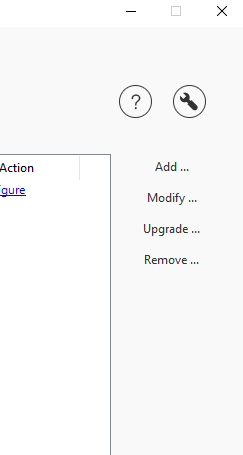
오른쪽의 요 부분이다!
Remove를 눌러 다음 누르고 다음 누르고 하라는 대로 하다보면 MySQL이 정상적으로 언인스톨 될 것이다.
그러나...
필자의 문제는 여기에서 나타났다.
Connector/NET이라고 적혀있는 저것이다.
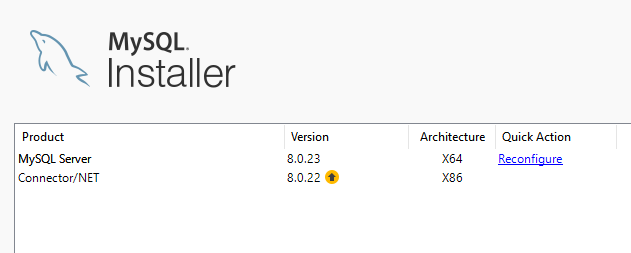
원하는 거 다시 깔고 찍은거라 Server가 있는데 그떄에는 NET만 있었음
Remove로 선택하여 지우려 해도 중간에 오류가 뜨고, 지우지 않은 채 MySQL을 설치하려 해도 오류가 뜨고, 심지어 NET 업그레이드를 눌러도 오류가 떴었다ㅋㅋㅋ
대체 뭐가 제대로 꼬인건지...
여튼 다른 해결법들을 찾아보자.
3. 마이크로소프트의 Easy Fix Solusion 사용
구글링을 해보면 몇 개의 해결법 포스트들이 나오는데, 대부분 문제해결마법사를 사용하라는 내용이었다.
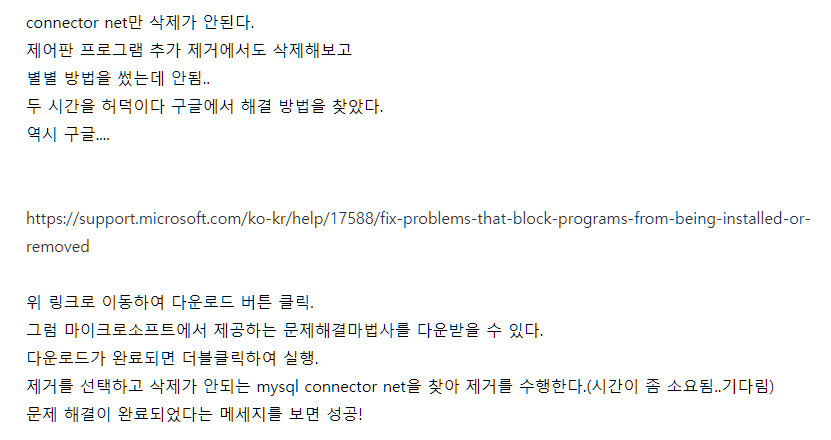
이걸로 되면 ㅊㅋㅊㅋ 나는 안 됐었음
해당 프로그램을 설치하고 하라는대로 해보았지만 나타난 프로그램들 중에 MySQL Connector NET이 아예 없었다.
혹시 몰라 깨졌는지 이름이 없는 프로그램들을 전부 삭제해봤지만 NET은 아니었던듯 하다...
그래서 더 찾아보니 마이크로소프트에서 Easy Fix Solusion은 더이상 지원하지 않는다고 한 모양이다.
한마디로 검증되지 않은 옛날 것이라, 최신의 MySQL NET에는 안 먹힐 수도 있고, 뭐 그렇다.
4. 레지스트리 편집기에서 MySQL 관련된 모든 삭제
드디어 마지막으로... 내가 해결한 방법이다.
방법 자체는 간단하다.
레지스트리 편집기를 켜고, 편집->찾기에서 MySQL을 검색한다.
그리고 나온 파일을 삭제한다.
더이상 삭제할 것이 없을 때까지 전부 삭제한다...
파일을 제거해도, uninstall을 해도 미처 못 지우고 남아있던 관련 파일들이 전부 날아갈 것이다.
참고로 나는 (예상) 절반 정도 지웠을 때 정상적으로 삭제와 재설치가 되었고, 그 절반을 수동으로 지우는 데에 15분 정도가 걸렸다...
중간에 꼬인 부분들이 삭제되면 전부 삭제하지 않더라도 정상 작동할 수 있으니 중간중간 다시 삭제 및 재설치를 시도해보며 지우기를 바란다.
여담으로 왜 안 지워지고 오류가 났을까? 생각을 해보았는데, 이것 역시 레지스트리 문제인 것 같다.
얼마 전에 함부로 사용자 이름을 변경했다가 심각한 오류가 나서 그거 고치느라고 레지스트리를 한 차례 뒤엎은 적이 있기 때문이다...
오류가 무서워서 오류도 못 고친다니 진짜...
노트북 다섯 대만 갖고싶다.
